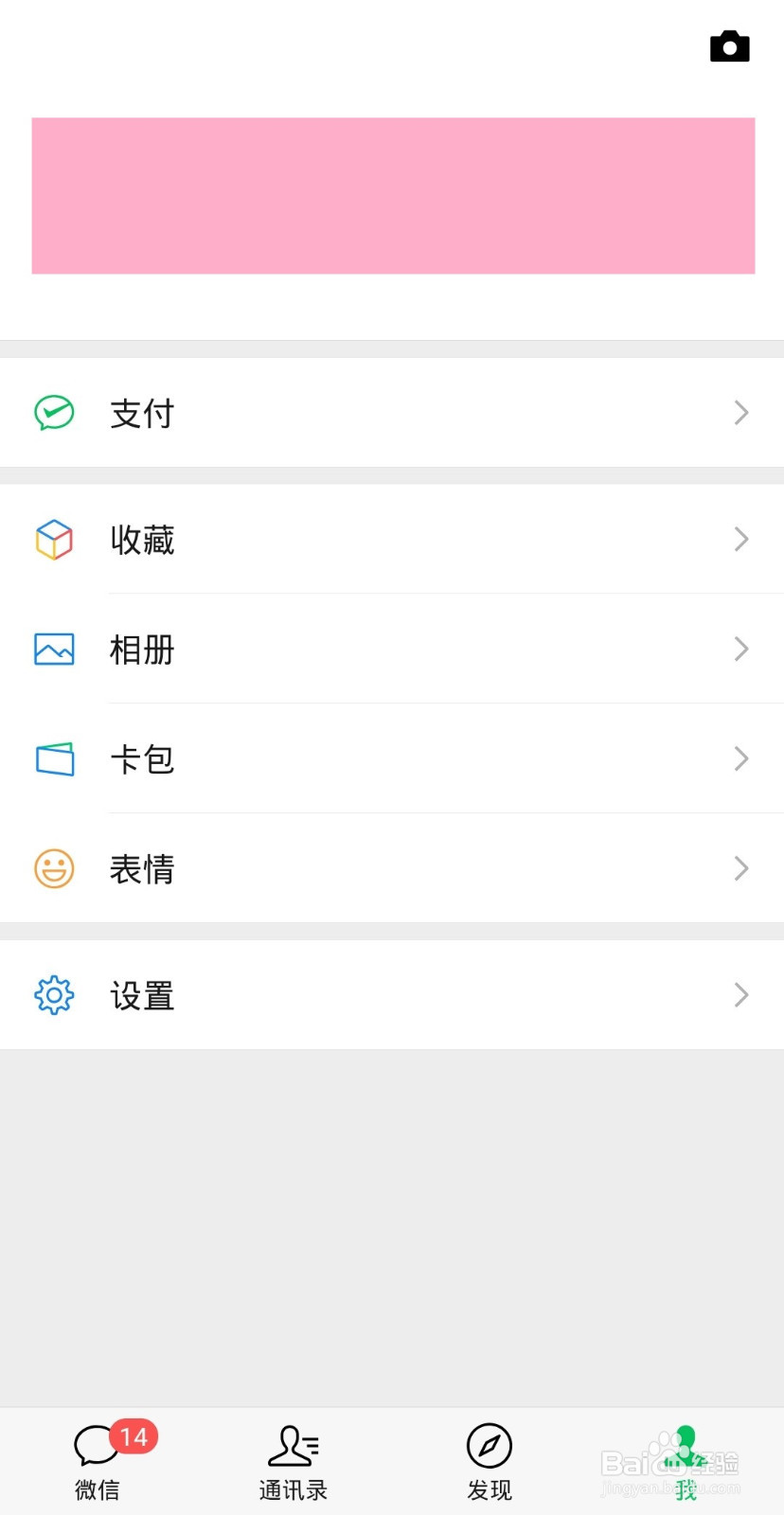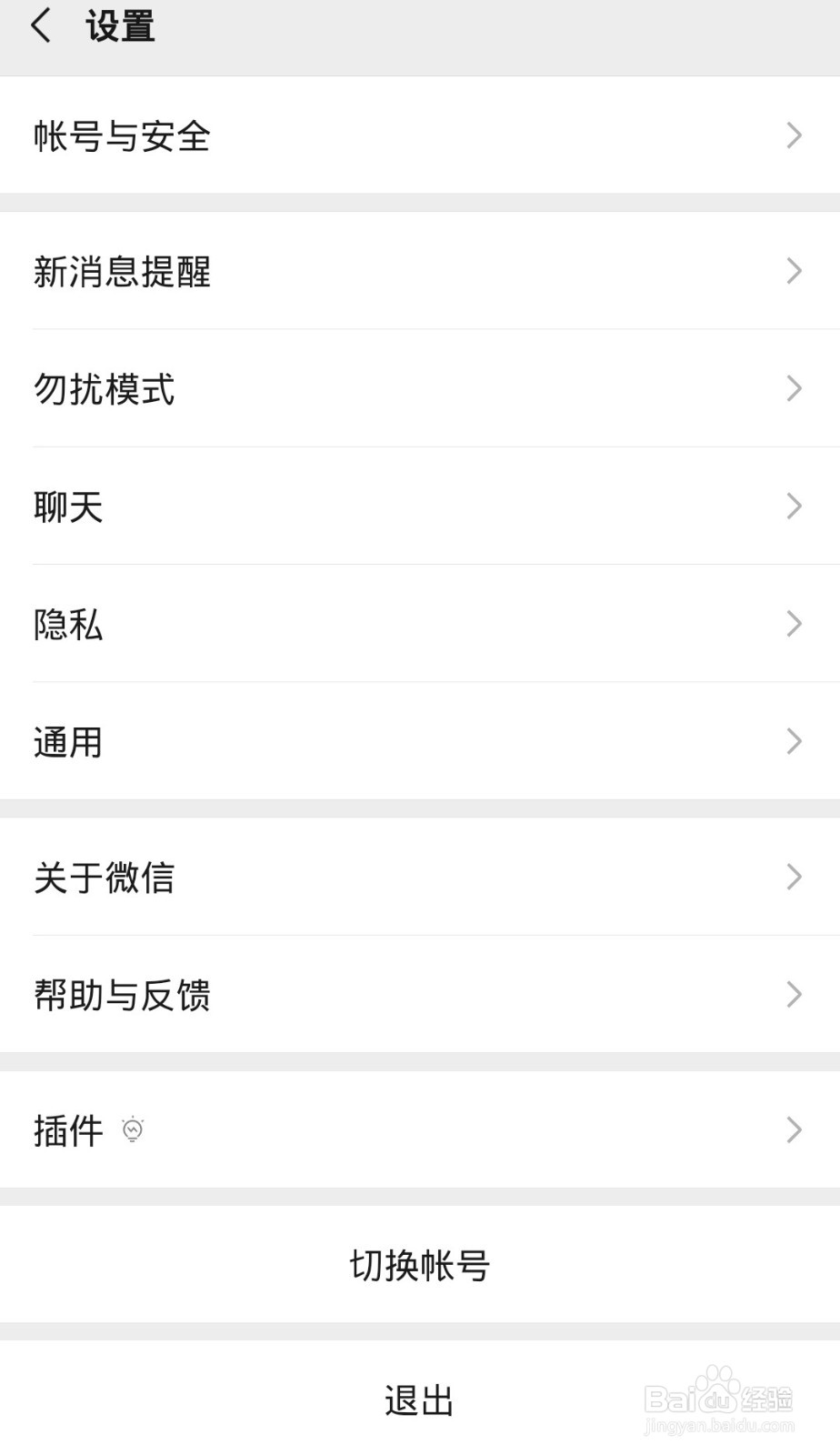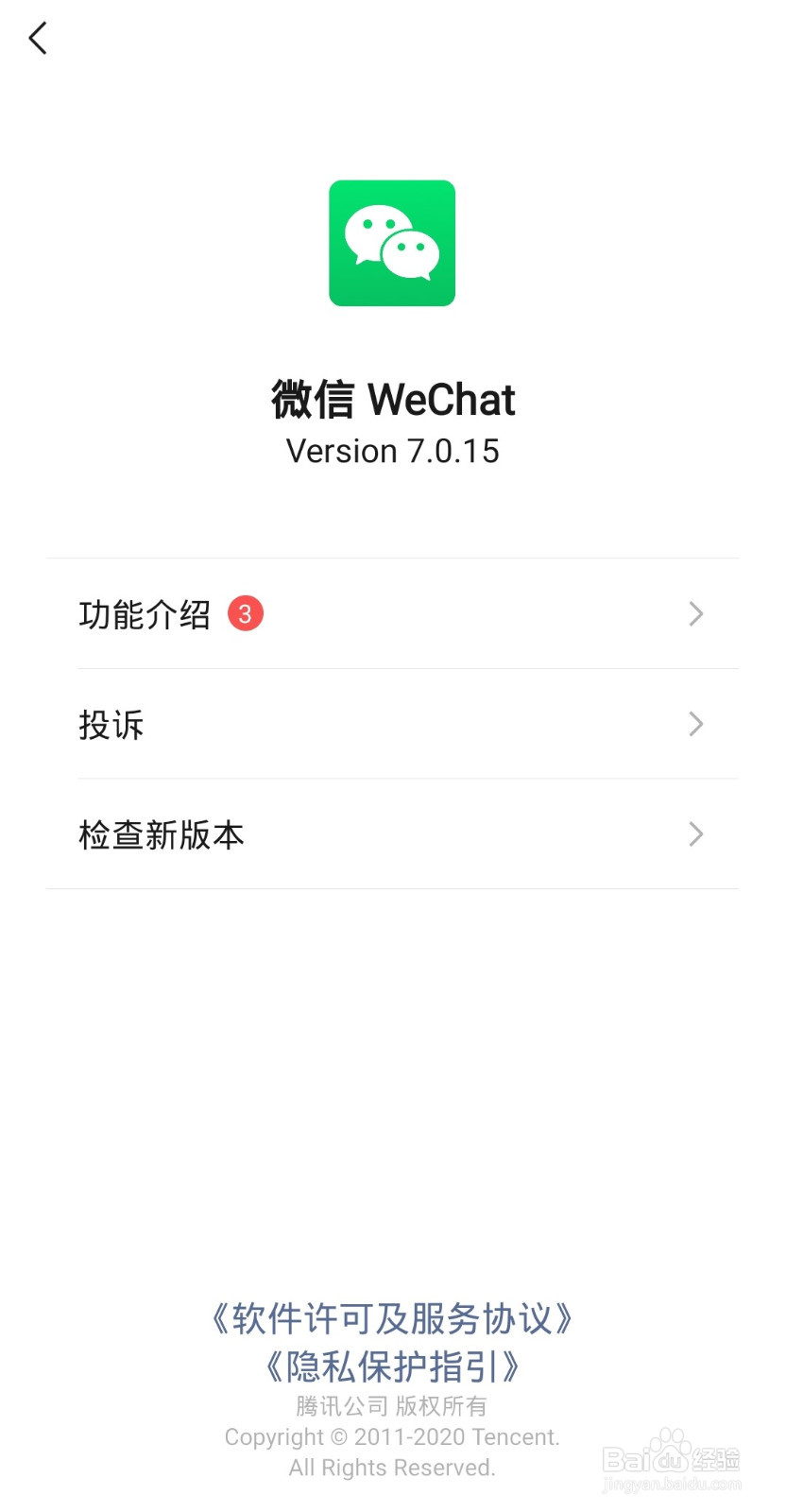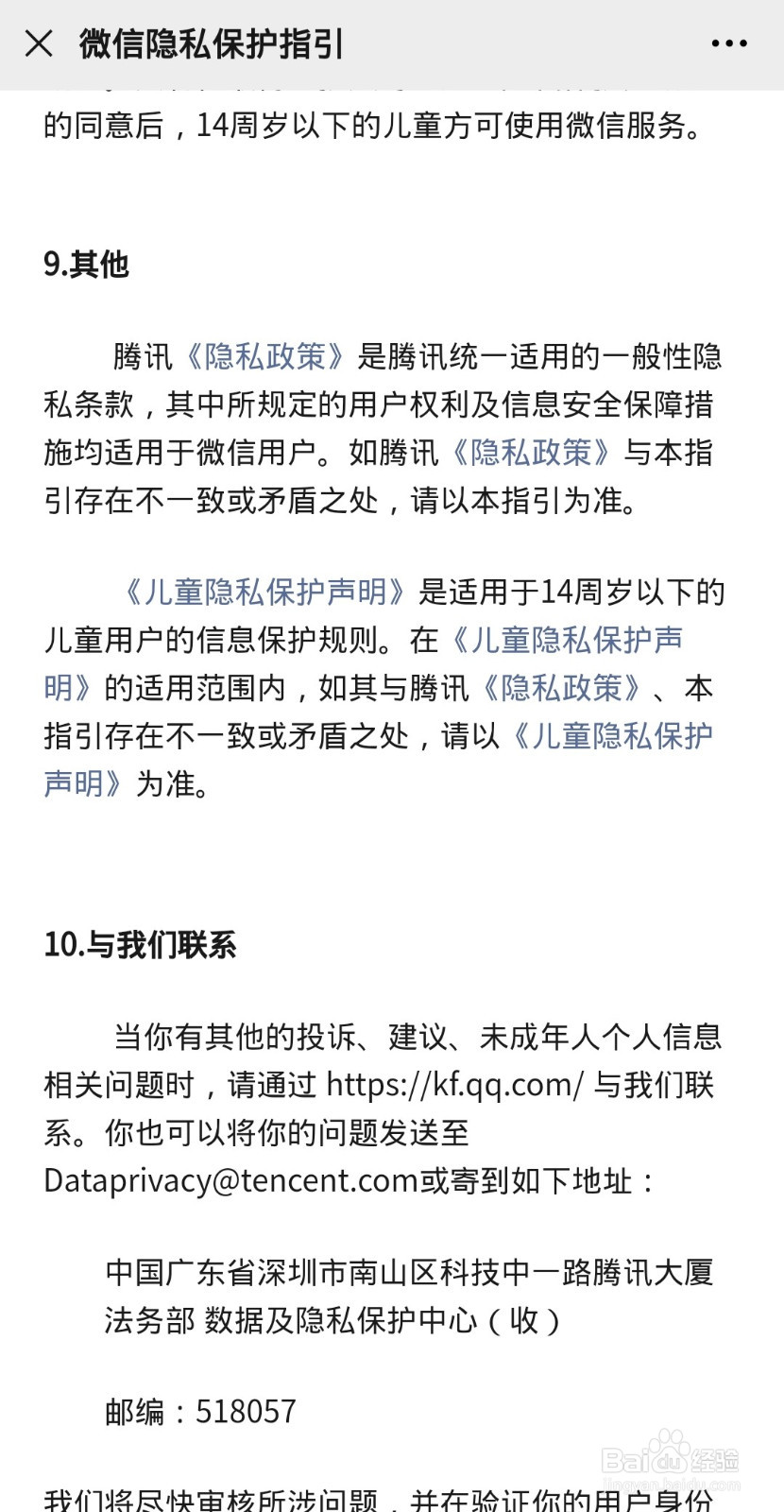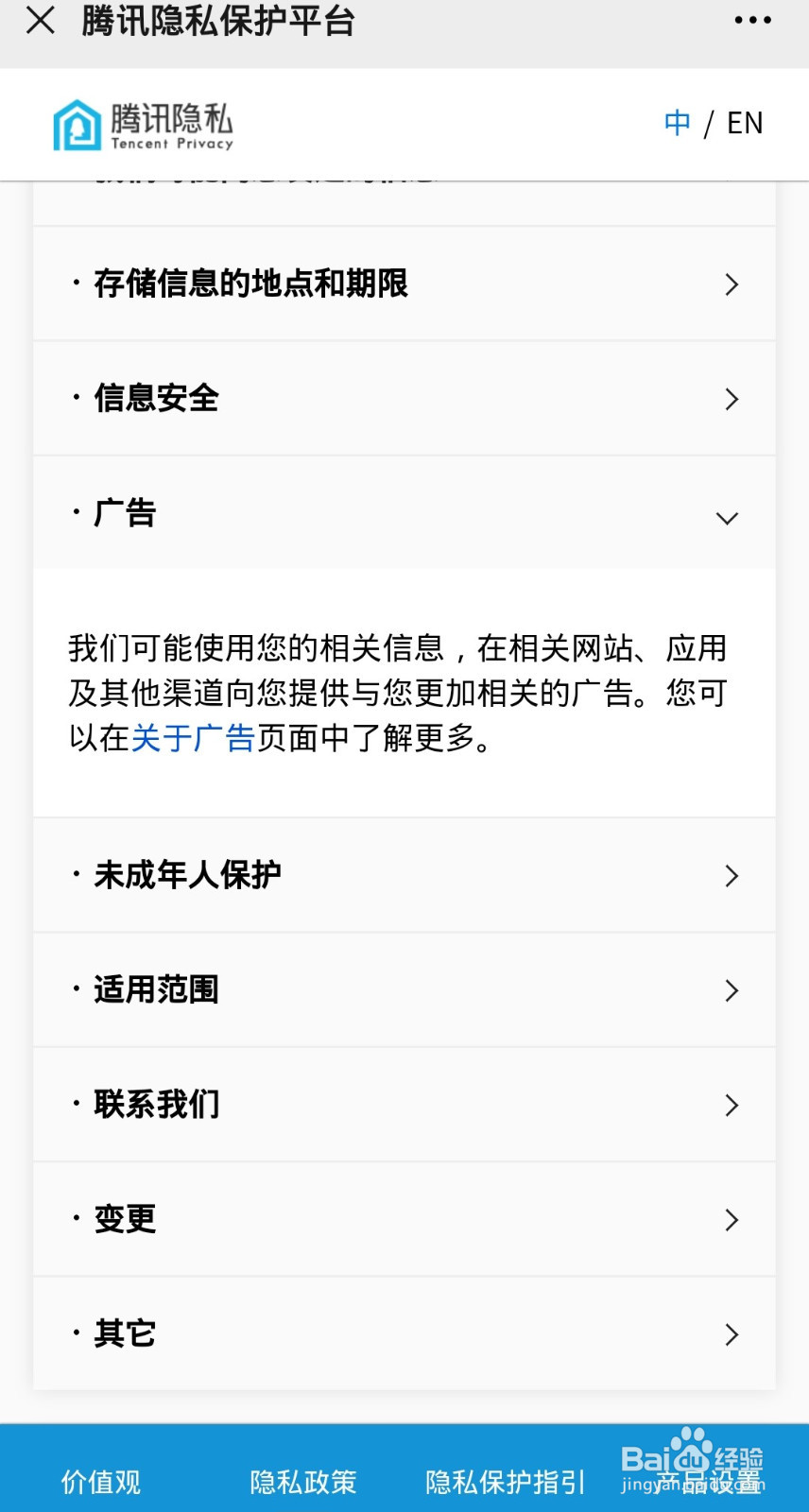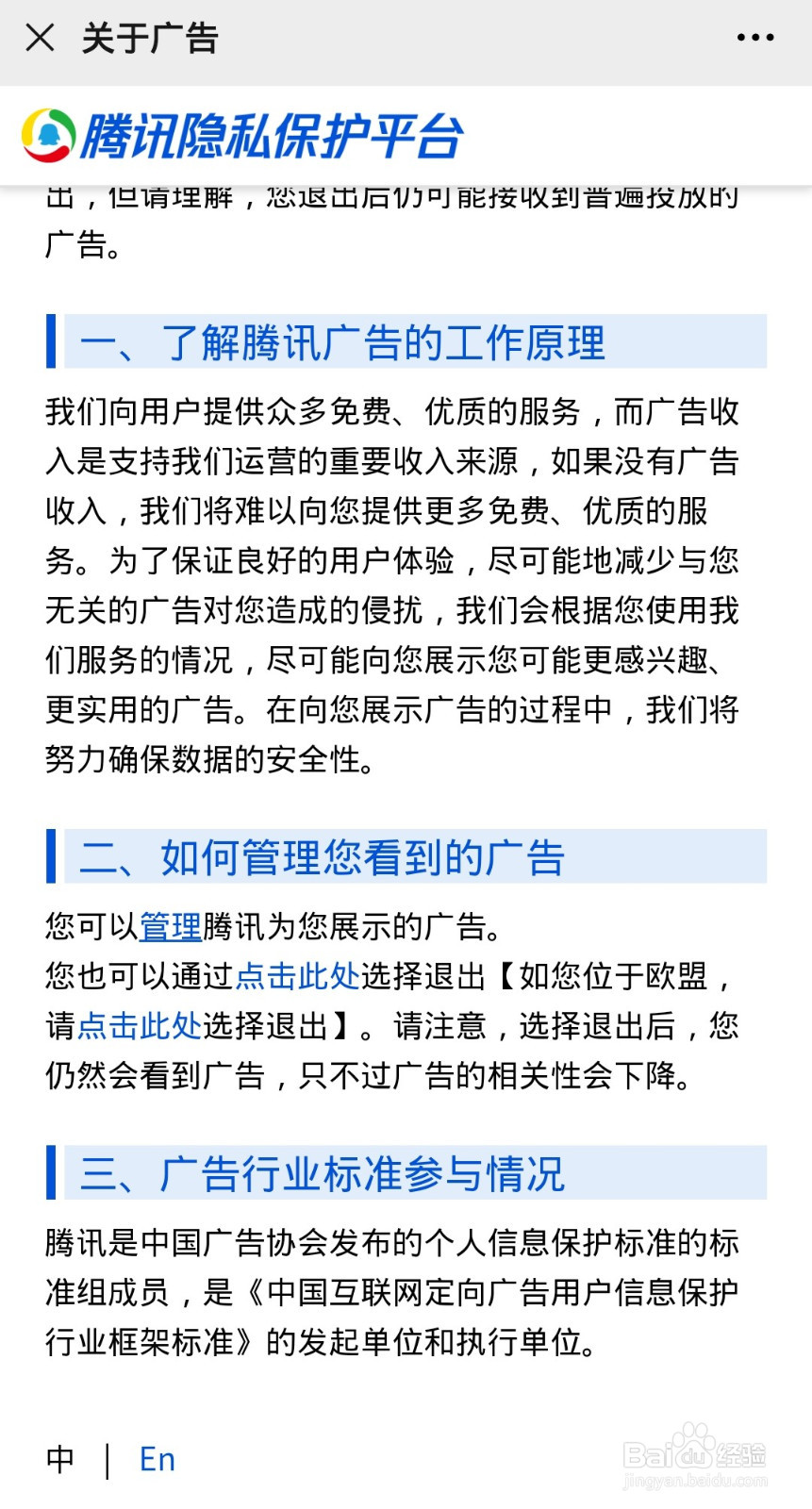如何关闭微信朋友圈的广告
我们在刷微信朋友圈的时候,经常会遇到一些广告。这些广告有的时候并不能让我们感兴趣,有的时候还会让我们感到烦人,失去了刷朋友圈的乐趣。下面就介绍一下如何关闭朋友圈的广告的办法,希望能给大家有所帮助。
一、打开“我的”界面
1、我们打开微信后,默认显示的是最左侧的“微信”界面。我们要把它调整到最右侧的“我”,打开这个界面,如下图所示。
二、打开“设置”选项
1、打开后,发现这里面有一些相关的选项,并且被分成了三个部分。打开最后一个“设置”选项,打开后如下图所示。
三、打开“关于微信”
1、打开设置后,发现跳到了一个新的界面,这个里面也有很多的选项。选择第三部分的第一个“关于微信”,打开后的界面如下图所示。
四、打开“微信隐私保护指引”
1、新打开的这个界面里面是关于一些微信的更新、新功能介绍等东西,我们可以在这里面查看。不过想要去除广告的话,应该打开下面的两个文件中的第二个《微信隐私保护指引》。
五、打开“隐私政策”
1、打开后发现这是一个和隐私相关的文件。一直向下翻到最下面的“9.其他”,发现里面有一个《隐私政策》是可以点开的,那么这时候就要把它点开。
六、打开“广告”页面
1、点开后的界面如下图所示。同样是一个关于更改很多设置的界面。我们因为要关闭朋友圈的广告是和广告有关的,所以就找到列表中的“广告”,并把它打开。
七、点击“管理”
1、点击广告里面的“关于广告”超链接,打开后的界面如下图所示。发现它分成了三个大块。在第二块里的“二、如何管理您的广告”中,点击超链接“管理”,进入到下一个界面。
八、关闭相关设置
1、打开的界面如下图所示。将进度条下滑到底部,发现有一些默认是开着的按钮。将它们手动关闭后,然后退出,再次打开朋友圈时就不会再看到广告了。
声明:本网站引用、摘录或转载内容仅供网站访问者交流或参考,不代表本站立场,如存在版权或非法内容,请联系站长删除,联系邮箱:site.kefu@qq.com。